- Auteur Lauren Nevill [email protected].
- Public 2023-12-16 18:51.
- Dernière modifié 2025-01-23 15:19.
Lorsque vous redémarrez le système d'exploitation ou mettez à jour le programme sans succès, dans certains cas, les signets sélectionnés par l'utilisateur dans un navigateur particulier disparaissent. Vous pouvez les restaurer en utilisant certaines techniques pour enregistrer des signets.
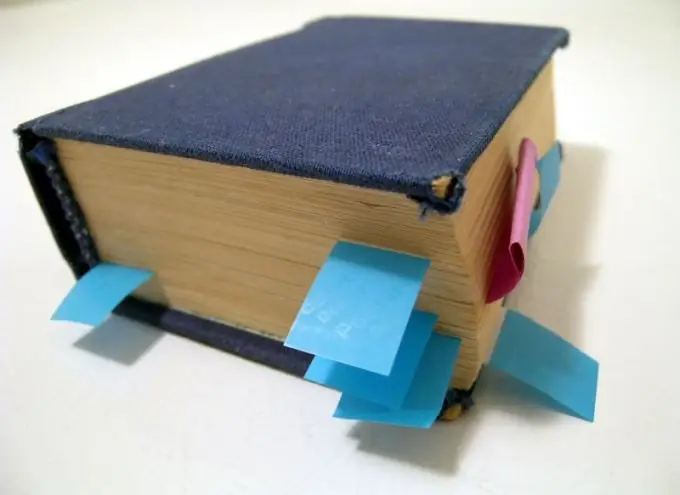
Instructions
Étape 1
Tout d'abord, ouvrez votre navigateur de travail. Trouvez la section "Signets" en haut de la page d'accueil. Allez dans le sous-menu "Afficher tous les signets" et cliquez dessus avec le bouton de la souris. Dans ce cas, vous pouvez utiliser la combinaison de boutons "Ctrl + Shift + B". La fenêtre "Bibliothèque" apparaît sur le moniteur, qui contient des outils qui montrent la structure des signets et vous permettent de les gérer.
Étape 2
Dans la section "Importer et sauvegarder", cliquez sur l'élément "Restaurer". Plusieurs options vous seront proposées ici: restaurer les signets à partir d'une copie d'archive ou restaurer à partir de votre fichier. Indiquez le nom du fichier que vous recherchez. Si la liste des signets ne s'affiche pas, cliquez sur la ligne "Sélectionner un fichier", en indiquant le chemin d'accès. Fermez ensuite la page "Bibliothèque". Par défaut, le programme sauvegarde automatiquement les signets tous les jours.
Étape 3
Confirmez pour remplacer les signets existants. À ce stade, le moniteur affichera une notification indiquant que les signets existants seront remplacés par les signets de la sauvegarde. Après la procédure, vous verrez tous les signets nécessaires de la sauvegarde. Leur structure peut être visualisée en sélectionnant l'élément approprié ou en spécifiant le chemin d'accès au fichier.
Étape 4
Utilisez l'option pour restaurer les signets visuels en les important à partir d'un fichier HTML. Pour ce faire, allez dans la section "Importer et commander" et recherchez la ligne "Importer depuis HTML". Vous devez placer vos signets HTML à l'avance. Enregistrez le fichier pour restaurer les signets perdus, si nécessaire. Veuillez noter que cette méthode ne convient pas en cas de pannes inattendues.
Étape 5
Entrez dans le menu Paramètres. Dans l'élément "Divers", cochez la case "Afficher les signets visuels lors de l'ouverture d'un nouvel onglet ou d'une nouvelle fenêtre". Cliquez sur OK. Dans la fenêtre qui s'ouvre, accédez à la ligne "Extensions" et recherchez la ligne complémentaire du programme Yandex. Bar. Lorsque la page s'ouvre, les signets visuels s'affichent.






